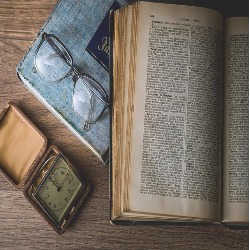티스토리 뷰

티스토리 구글서치콘솔 등록하는 법
안녕하세요 블로그연구가입니다. 오랜만에 인사드리네요. 최근 다시 티스토리를 시작하게 되었고 부계정을 키우는 중인데 부계정에서 티스토리에 애드센스 연동 후 광고비가 급감하는 현상이 나타나더군요.
그래서 그 이유를 찾아보니 2가지 이유가 있었습니다.
1. 구글 서치콘솔을 사용하지 않는 경우
2. 구글에서 일정 이상의 유입량이 없을 경우
혹은 둘 다 포함된 경우였습니다. 2번 같은 경우 구글 서치 콘솔을 등록하신 후 블로그를 키우는 수밖에 없고 1번 같은 경우는 오늘 이 포스팅에서 해결해드리려고 합니다.
티스토리 구글서치콘솔 등록법
우선 구글서치콘솔을 사용하기 위해서는 2가지 방법 모두 이행하셔야 합니다.
1. 자신의 티스토리에서 구글서치콘솔 사용
자신의 구글 서치콘솔 연결하는 법
1) 자신의 티스토리 블로그 -> 2) 플로그인 -> 3) 구글 서치콘솔
1) 자신의 블로그로 로그인하신 후 2) 왼쪽 하단에 플러그인을 찾아주세요

그 후에 구글 서치 콘솔을 클릭하셔서 사용 중으로 만들어 주시면 됩니다


그렇게 하면 첫 번째 자신의 블로그 내 구글 서치 콘솔은 등록이 완료되신 겁니다.
티스토리 구글서치콘솔 등록 2
이번에는 진짜 구글서치콘솔에 가서 등록을 하셔 야하는데요
구글 서치콘솔 바로가기
Google Search Console
Search Console 도구와 보고서를 사용하면 사이트의 검색 트래픽 및 실적을 측정하고, 문제를 해결하며, Google 검색결과에서 사이트가 돋보이게 할 수 있습니다.
search.google.com
구글 서치 콘솔에 들어가시면

이러한 화면이 나오게 됩니다. 이제 구글 아이디로 로그인해주시고
도메인이 아닌 URL 접두어에서 등록을 하시면 됩니다.
*여기서 주의해야 할 점은 자신의 티스토리 관리 페이지 주소가 아닌
자신의 티스토리 블로그 주소를 가지고 와야 한다는 것입니다

주소 입력 후 계속하기를 누르면
소유권 확인을 하라고 합니다. 그럼 저희는 다른 확인 방법 밑에 HTML 태그를 클릭해줍니다

클릭하시면 복사를 해주시고 자신의 블로그 관리 페이지에서 꾸미기 -> 스킨 편집으로 가줍니다


그다음 HTML 편집을 클릭해주시고
<head>를 찾아주세요 보통 3번 정도에 있습니다
그리고 아까 복사한걸 그 바로 밑에 넣어주시고 적용을 클릭해주세요

그러면 이제 구글 서치 콘솔에서 확인을 해줄 것입니다

등록이 되었으면 왼쪽 상단 석삼을 클릭해서 들어가 줍니다

그 후 sitemaps에 들어가시고

rss와 sitemap.xml를 입력해보세요

가져올 수 없음이라고 뜨는 경우는 자신의 티스토리 블로그에도 구글 서치 콘솔을 사용함으로 변경했다면 2~3일 정도 기다리면 해결이 된다고 합니다.
'블로그 연구 > 애드센스 팁' 카테고리의 다른 글
| 구글 서치 콘솔 메타태그 찾기 변경 후 버전 (0) | 2022.12.15 |
|---|---|
| 검색엔진 광고 삽입하기 (4) | 2020.11.19 |
| SC제일은행 SWIFT CODE 영문명 (0) | 2020.08.29 |
| 애드센스 외국 광고 차단하기 (4) | 2020.08.22 |
| 티스토리 애드센스 사이드바에 광고 넣는 방법 배치 꿀팁 (21) | 2020.06.10 |
300x250
공지사항
최근에 올라온 글
최근에 달린 댓글
- Total
- Today
- Yesterday
링크
TAG
- 다음 웹툰 추천
- 블랙키위
- 마스크 대란
- 마스크 재고
- 볼만한웹툰
- 다음 완결 웹툰 추천
- 중국 입국
- 블로그 방문자 수 늘리기
- 마스크 사자
- 사이코지만 괜찮아
- 명작애니추천
- 죽기전에꼭봐야할웹툰
- 마스크 현황 사이트
- 죽기전에 꼭 봐야할 웹툰
- 팬데믹 선포
- 월요웹툰
- 웹툰추천
- 키워드 검색량 조회
- 명작 웹툰 추천
- 팬데믹 뜻
- 웹툰 추천
- 티스토리 블로그
- 티스토리 네이버 노출
- 마스크 알리미
- 명작웹툰추천
- 네이버 완결 웹툰 추천
- 중국 입국 가능
- 팬데믹
- 중국 비자
- 마스크 알리미 사이트
| 일 | 월 | 화 | 수 | 목 | 금 | 토 |
|---|---|---|---|---|---|---|
| 1 | 2 | 3 | 4 | 5 | 6 | |
| 7 | 8 | 9 | 10 | 11 | 12 | 13 |
| 14 | 15 | 16 | 17 | 18 | 19 | 20 |
| 21 | 22 | 23 | 24 | 25 | 26 | 27 |
| 28 | 29 | 30 |
글 보관함